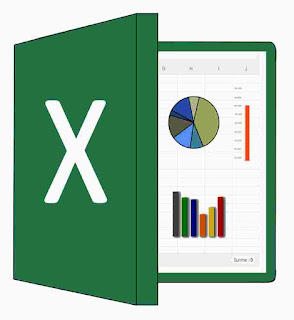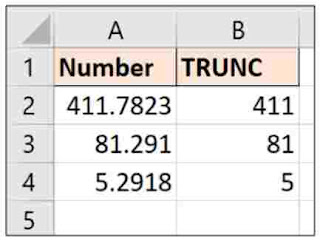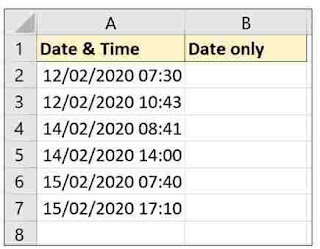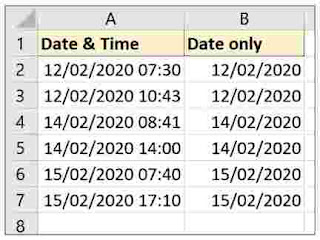Biasanya, Nilai tersebut berupa pecahan sisa dari hasil pembagian yang tidak bulat atau hasil pembagian nilai ganjil.
Di sini kita akan belajar menangani nilai desimal tersebut menggunakan fungsi TRUNC. Pengajarnya adalah bapak Alan Murray
Mari kita cermati panduannya.
Cara Menggunakan Fungsi TRUNC di Microsoft Excel
Ada berbagai cara di Excel untuk menghapus deret desimal dan memperpendek nilai angka.Pada artikel ini, kita belajar cara menggunakan fungsi TRUNC dan apa yang membuatnya berbeda dari teknik lain.
Apa Fungsi TRUNC?
Fungsi TRUNC adalah perintah untuk memotong angka desimal sesuai yang diinginkan.Faktor utama yang membuat TRUNC berbeda dari fungsi lain yang menghilangkan desimal adalah; bahwa fungsi TRUNC tidak membulatkan nilai.
Jika kita menggunakan TRUNC untuk menghapus semua desimal dari nilai 4,68, maka hasil yang didapat adalah angka 4.
Rumus dari Fungsi TRUNC memerlukan dua informasi:
=TRUNC (angka, [digit])
- Angka adalah nilai yang ingin Anda potong.
- Digit adalah jumlah angka yang ingin Anda potong nilainya.
Bagian digit adalah opsional, dan jika tidak dijawab atau didefinisikan, TRUNC akan menghapus semua nilai desimal.
Cara Menggunakan Fungsi TRUNC
Mari kita lihat contoh fungsi TRUNC dengan beberapa data sampel. Contoh di bawah ini menggunakan fungsi TRUNC secara default.=TRUNC (A2)
Jika kita tidak menentukan berapa digit yang mau dipotong, semua nilai desimal akan dihapus.
Kita bisa lihat, nilai dalam sel A2, bahwa fungsi TRUNC tidak melakukan pembulatan apa pun. Perintah ini hanya memotong angka menjadi 411.
Mari kita lihat contoh lain. Kali ini kita akan mengurangi nilainya menjadi dua desimal.
=TRUNC (A2,2)
Fungsi TRUNC tidak akan menampilkan desimal tambahan jika kita memintanya menampilkan lebih dari apa yang kita miliki.
Agar lebih difahami, Mari amati contoh berikut. Kita potong semua angka menjadi dua nilai desimalnya.
=TRUNC (A2,2)
Bisa kita lihat, nilai dalam sel A4 dikurangi menjadi dua tempat desimal, tetapi nilai dalam A2 dan A3 tetap karena mereka memiliki kurang dari dua nilai desimal.
Jika kita ingin menampilkan dua desimal, cell harus diformat untuk dipaksa menampilkannya.
Menghapus Waktu dari Penunjuk Tanggal-Waktu
Hal berguna lainnya dari rumus fungsi TRUNC adalah bisa menghapus waktu dari tanggal dan penunjuk waktu di Excel.Bayangkan kita memiliki nilai tanggal dan waktu seperti contoh di bawah, tetapi kita hanya ingin tanggal saja yang ada dalam kolom untuk dianalisis.
Formula berikut akan berfungsi untuk menghapus waktu.
=TRUNC (A2)
Meskipun waktu sudah dihapus, sel-sel yang dihasilkan masih perlu diformat sebagai tanggal saja.
Menggunakan TRUNC untuk mempersingkat angka adalah teknik yang langka, tetapi perlu diketahui bahwa fungsi TRUNC juga dapat menerima angka negatif untuk argumen digit.
Saat kita menggunakan angka negatif, rumus akan memotong angka yang ada di sebelah kiri titik desimal.
Namun, hal itu tidak akan mengubah jumlah digit. Cuma akan menggantikan nilai dengan angka nol. Mari kita lihat contoh berikut ini.
=TRUNC (A2, -1)
Kita dapat melihat dalam setiap contoh bahwa nol digunakan untuk mengganti angka yang telah dihapus dari kiri titik desimal.
Ada beberapa cara di Excel untuk menghapus nilai desimal, namun, sebagian besar akan menerapkan pembulatan.
Kekuatan fungsi TRUNC adalah bahwa ia tidak membulatkan nilai dan hanya mempersingkatnya ke nilai desimal yang ditentukan.
Baca juga: Fungsi Tombol Ctrl Microsoft Word yang Sangat Berguna untuk Mempercepat Pekerjaan.
Begitulah tutorial Cara Menggunakan Fungsi TRUNC di Microsoft Excel ini. Semoga menjadi trik atau pengetahuan yang bermanfaat bagi kita. Salam hangat.